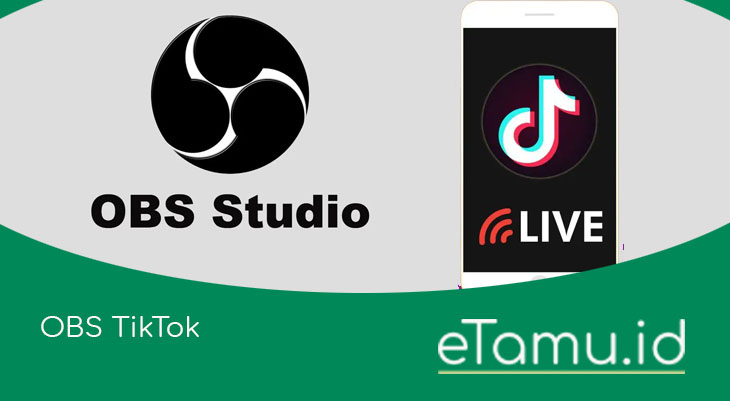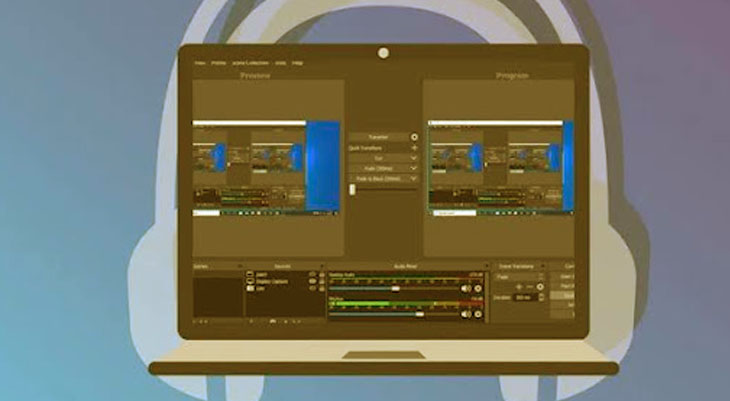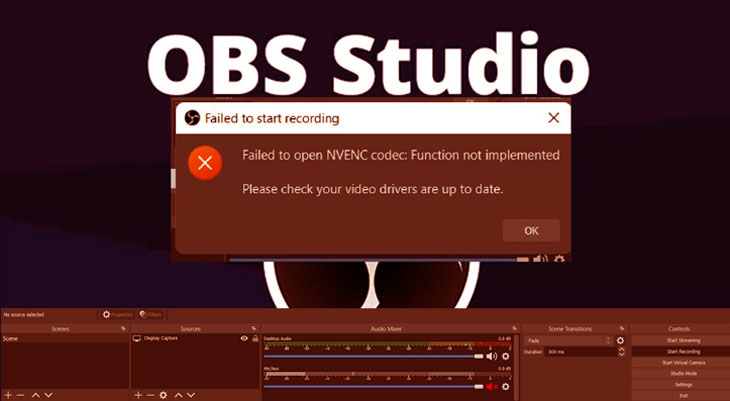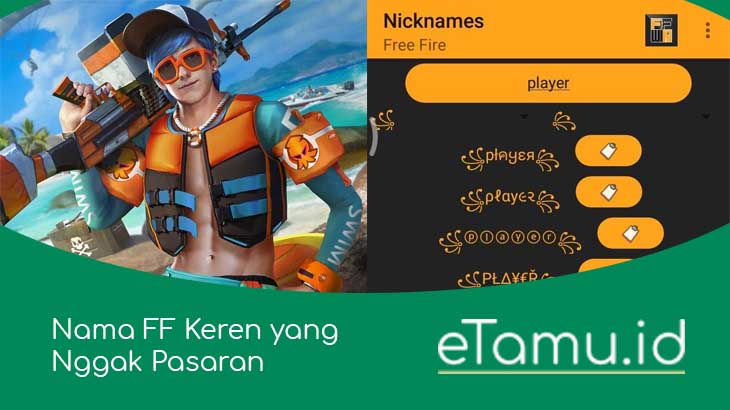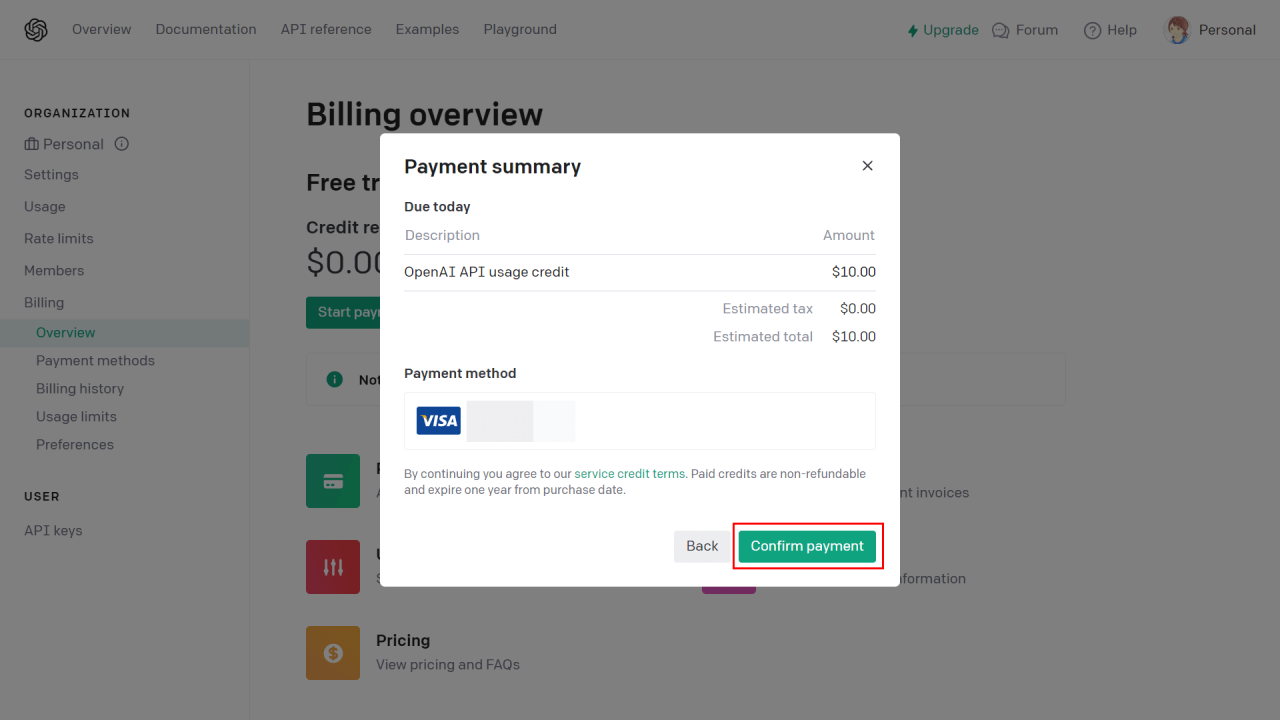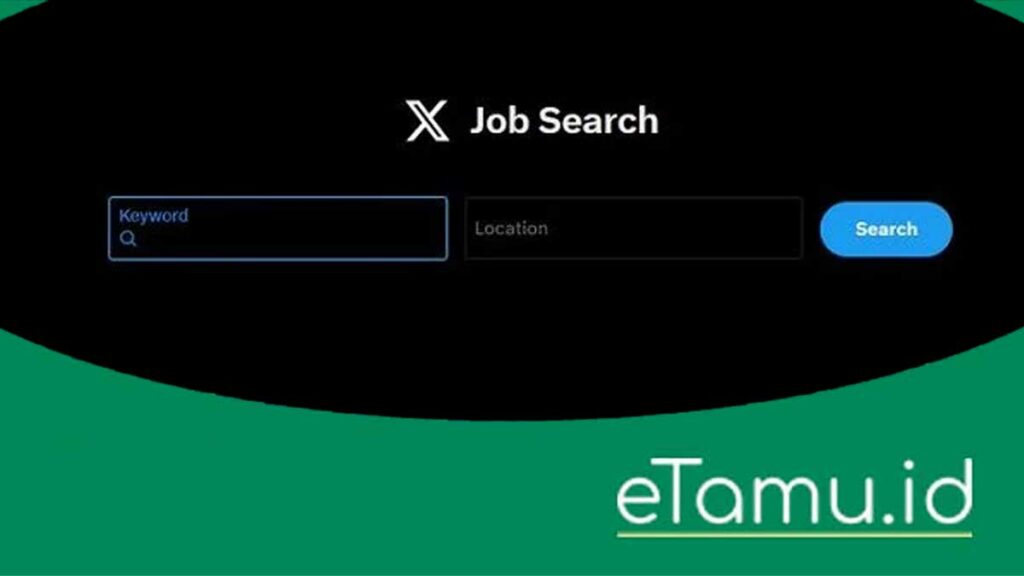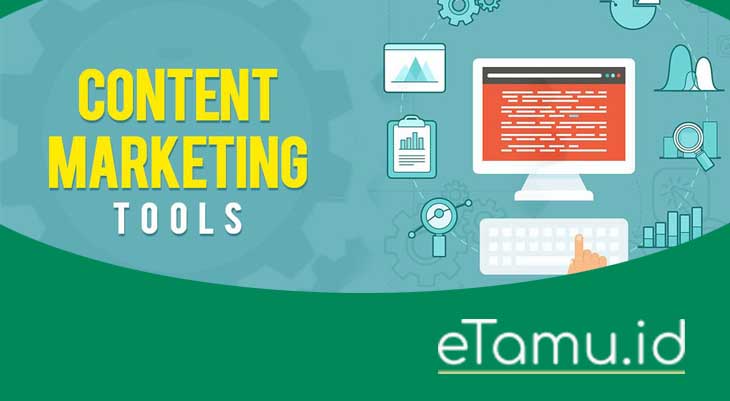eTamu.id – Bro, mau kasih tau nih cara live streaming TikTok pake OBS. Gampang banget, bro! Banyak banget para tikTokers yang pake cara ini buat siaran langsung atau live tiktok yang udah dijadwalin.
Jadi, sebelum mulai streaming TikTok di OBS, langkah pertama yang harus kamu lakuin adalah dapetin dulu “Stream Key TikTok”. Nah, nanti key ini bakal dikonek-in ke OBS.
OBS Studio, ini aplikasi live streaming dan rekaman video yang open source, bro. Jadi, kamu bisa download dan pake gratis, tanpa bayar sepeserpun.
Masalah yang sering banget dihadepin sama orang pas mau streaming TikTok di OBS adalah susahnya dapetin “Steam Key TikTok”. Nah, sekarang mimin bakal jelasin dengan lengkap cara live streaming TikTok di PC pake OBS Studio buat kamu para artis tikTokers.
Mengenal Software OBS untuk TikTok
OBS Studio itu sebernya adalah software buat PC kayak laptop atau komputer yang bisa digunakan buat live streaming TikTok. Alternatif yang oke banget, bro!
OBS, singkatan dari open broadcaster software, adalah software yang bikin kualitas videomu jadi makin mantap pas live di berbagai platform.
Nah, OBS ini bener-bener berguna buat ngoptimalkan video dan streaming secara real-time. Sekarang, OBS sering banget dipake buat live di Twitch, Instagram, dan YouTube. Software ini open source, artinya bisa kamu pake gratis di banyak perangkat, bro.
OBS bisa dipake di Windows 7, Mac OS X 10.10, Ubuntu 14.04, atau yang lebih baru, jadi fleksibel banget. Awalnya, OBS mungkin agak ribet buat pemula, makanya kadang ada operator yang bantuin ngoperasin.
Tapi kalo udah terbiasa, sebenernya gampang kok, karena user interfacenya OBS Studio emang mudah dipahamin. OBS Studio juga punya fitur lengkap dan beragam yang bikin streamingmu makin keren.
Kelebihan Live Streaming Tiktok Menggunakan OBS
Bro, sebagai aplikasi atau software yang lagi hits buat live streaming TikTok di PC, OBS punya banyak kelebihan dan keuntungan, nih:
- Tampilannya di aplikasi udah friendly banget, gampang banget dipake.
- Hasil live streaming-nya memberikan performa yang bagus banget, bikin tampilan jadi keren abis.
- Buat format video yang mau direkam, banyak banget pilihan jenisnya, jadi bisa sesuai dengan kebutuhanmu.
- Kualitas audio atau rekaman di aplikasi ini jernih banget, mulai dari efek, gain, noise suppression, dan lain sebagainya.
- OBS bisa digunakan buat streaming ke berbagai sosial media lainnya juga, jadi nggak cuma buat TikTok aja.
- Pake aplikasi ini gak ada batasan, unlimited banget, bro!
- Proses pemakaiannya juga powerful, bisa nangani streaming dengan efisien dan mantap.
- Buat pengaturan siaran dan broadcast, OBS bisa diatur dengan mudah dan sesuai keinginanmu.
- Fitur UI Dock-nya juga ada, jadi bisa nyusun tampilan sesuai kebutuhanmu.
Dari kelebihan-kelebihan dan keuntungan-keuntungan yang dimiliki OBS, semoga mereka terus melakukan pembaruan demi kenyamanan para penggunanya. Semangat terus, OBS!
Kelemahan Live Streaming Tiktok Menggunakan OBS
Selain itu, OBS juga punya beberapa kekurangan saat digunakan di laptop atau komputer, nih. Ini dia:
- Buat pemula, aplikasinya agak sulit buat dioperasiin.
- Ukuran aplikasinya lumayan besar, jadi makan ruang penyimpanan yang gede.
- Spesifikasi PC minimal harus punya RAM 3 buat bisa jalanin aplikasinya.
Tapi, menurut penulis, kekurangan-kekurangan OBS di atas udah ketutup sama kelebihan-kelebihannya tadi, bro. Jadi masih worth it banget buat dicoba!
Cara Setting OBS Studio Untuk Live Streaming Tiktok di PC
Bro, ada banyak banget keuntungan kalo kamu live streaming TikTok pake PC. Misalnya, layarnya lebih lebar, jadi bisa liat komentar pengikut dengan gampang, jadi nggak bakal kelewat dong sapaan dari followers.
Tapi bro, nggak semua orang bisa langsung live streaming di TikTok, ada persyaratan yang harus dipenuhi dulu.
Syarat untuk Bisa Live Streaming di Tiktok
Bro, ada beberapa persyaratan yang harus kamu penuhi buat bisa live streaming di TikTok, nih. Cek dulu ya:
- Harus udah berusia 16 tahun atau lebih.
- Punya minimal 1000 pengikut.
- Akun TikTok kamu harus terdaftar sebagai akun musik.
- Pastiin juga aplikasi TikTok-nya udah versi terbaru.
Eh, udah nyiapin semua persyaratannya, bro? Kalo iya, langsung aja kita bahas cara seting OBS buat live streaming di TikTok. Let’s do it!
Mulai Live Streaming Tiktok di PC
- Bro, buat download aplikasi OBS, kamu bisa langsung ke website resminya, dan yang seru, ini gratis banget, bro! Cek di sini: Download OBS.
- Ada 3 pilihan unduhan yang bisa kamu pilih sesuai dengan platform komputermu:
- Windows
- MacOS
- Linux
- Nanti pas udah di-download, tinggal install OBS Studio di laptop atau komputermu. Klik menu “Stream” yang ada di sisi kiri.
- Terus, ubah jenis streaming-nya jadi “server streaming custom“. Nah, di sini kamu masukin URL dan Stream Key TikTok kamu. Setelah itu, tinggal ikutin aja petunjuk yang dikasih OBS.
Beres, bro! Sekarang kamu udah bisa live streaming secara real-time ke followers-mu. Let’s get it started!
Cara Menyimpan Live Streaming Tiktok di OBS
- Klik menu “setting” dulu. Di situ kamu bisa tentuin tempat penyimpanan buat nge-simpen live streaming-mu. Nama-in aja sesuai judul live streaming-mu yang kece abis.
- Jangan lupa juga atur layar mana yang mau ditampilin pas live streaming TikTok-mu. Klik “scene” buat pilih layar yang mau direkam, terus ada “Transform” buat ngatur posisinya.
- Kalo udah, pindah ke bagian “mixer” buat atur audio-nya. Pastiin suara live streaming-mu masuk dengan jelas di situ.
- Nah, tinggal klik “streaming” aja buat mulai live-nya. Abis itu, live streaming-mu bakal otomatis tersimpan di tempat penyimpanan yang udah kamu tentuin tadi.
Baca juga: Magic Voice Changer Mod (Unlimited Premium) All Effect Unlocked
Selesai deh, bro! Gitu aja cara live streaming TikTok pake OBS di laptop. Dijamin hasilnya video yang kualitas HD banget pas streaming. Jadi, buruan dicoba, bro!
Tips Mengatasi Error Saat Live TikTok dengan OBS
Yo, bro! Lagi ngalamin masalah error pas pake OBS untuk TikTok? Chill, gue ada solusinya nih! Di postingan blog kali ini, gue bakal kasih tau cara mengatasi OBS TikTok yang error. Yuk, simak!
Jadi, gak jarang kan kita bisa dapetin error pas lagi pake OBS buat live streaming TikTok. Nah, ini dia beberapa langkah yang bisa kamu coba buat ngatasin masalahnya:
- Update OBS ke versi terbaru: Pastiin dulu OBS yang kamu pake tuh udah versi terbaru. Kadang error muncul gara-gara versi yang outdated, jadi update aja deh biar lebih smooth.
- Periksa koneksi internet: Cek dulu koneksi internetmu. Kadang error bisa muncul kalo koneksi lemah atau unstable. Jadi pastiin jaringan internetmu lancar jaya sebelum live streaming.
- Restart OBS dan komputer: Kadang-kadang error bisa diselesaikan dengan cara yang simpel, yaitu restart OBS dan komputermu. Nyalain lagi setelah restart dan liat apakah masalahnya udah beres.
- Periksa pengaturan stream key: Cek kembali stream key TikTok yang kamu masukin ke OBS. Pastiin udah benar dan nggak ada typo. Kadang masalah ada di situ, bro!
- Nonaktifkan program lain yang berjalan: Beberapa program lain yang jalan di background bisa ngganggu kinerja OBS. Coba nonaktifin program-program yang gak penting selama live streaming, biar OBS bisa jalan dengan lancar.
- Cek kompatibilitas hardware: Pastiin juga komputermu punya spesifikasi hardware yang cukup buat menjalankan OBS. Kadang error muncul karena spesifikasi yang kurang memadai.
- Cari update driver: Periksa apakah driver kartu grafismu atau perangkat keras lainnya perlu di-update. Terkadang error terjadi karena masalah di driver tersebut.
Penutup
Nah, itulah beberapa cara mengatasi OBS TikTok yang error. Semoga tips-tips di atas bisa bermanfaat buat kamu, bro! Jangan panik, selalu ada jalan buat ngatasi masalah. Semangat terus live streaming-nya!
Baca juga:
- Cara Live TikTok dari Laptop / PC Komputer Bagi Pemula
- Banner Live TikTok: Bagaimana Cara Meningkatkan Interaksi Anda
- Cara Membuat Voucher Live TikTok & Tips Agar Toko Anda Ramai
- 17+ APK Live BAR BAR China Mod Tanpa Lock Room Asli Parah
- Sugar Live APK Mod Gambar Permen Unlock All Room Download
- Dream Live APK Ijo Mod Unlocked Room Unlimited Diamond
- Transform Your Front Porch with These Top 15 Decoration Ideas - January 11, 2026
- Floom App Twitter Wrapped 2022, Begini Cara Menggunakannya - January 11, 2026
- Download QuickShortcutMaker APK v2.5.0 dan Versi Lama - January 10, 2026